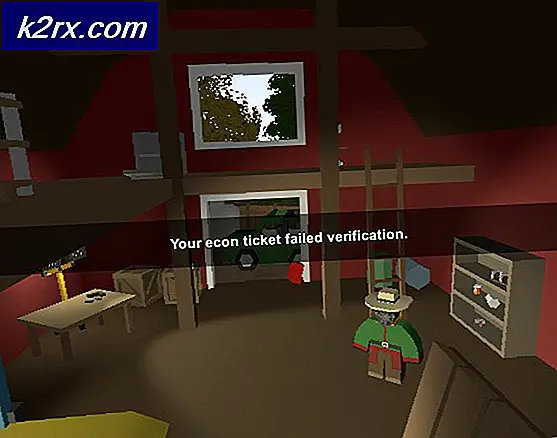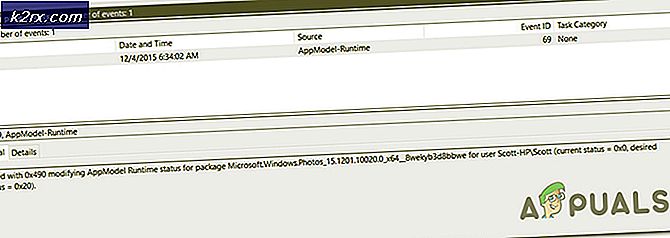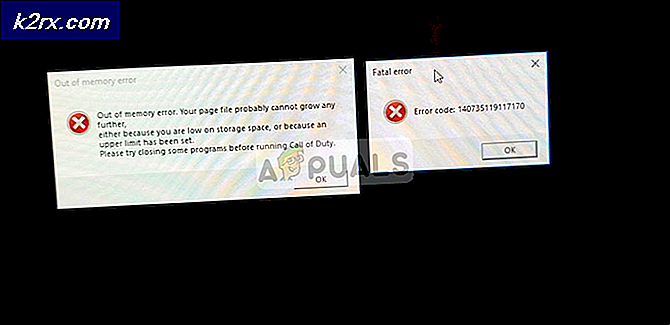Fix: ASUS Smart Gesture virker ikke
ASUS smart gestus er en smart touchpad driver, der kan identificere finger og palm kontakt af brugeren. Forskellige gestus på mousepad'en fører til forskellige handlinger på computeren gennem den. En del af gesturen glider med to fingre for at flytte sider eller glide med tre fingre for at skifte programmet. På denne måde kan du nemt bruge din bærbare computer med en mere 'notesbog' føler uden at skulle bruge musen.
Som alle andre gestussoftware er ASUS smart gestus også kendt for at være vært for problemer. Nogle gange bliver ikke gestus registreret, eller softwaren kører slet ikke. Dette er et kendt problem i de fleste af ASUS bærbare computere. Vi har listet ned alle artikler relateret til dette problem. Tag et kig på.
Løsning 1: Kontroller om touchpad er låst, eller hvis ASUS er deaktiveret
Før vi begynder med den omfattende fejlfinding, bør du kontrollere, om selve funktionen er deaktiveret på din computer. For det meste har ASUS laptops F9- tasten, som deaktiverer eller aktiverer tastaturet på pegefeltet. I nogle tilfælde er det Fn + F9 . Sørg for, at touchpad'en fungerer og ikke er låst.
Det blev også bemærket, at efter en Windows 10-opdatering deaktiverer operativsystemet automatisk denne funktion. Vi kan forsøge at aktivere dette og se, om dette løser problemet.
- Tryk på Windows + S, skriv indstillinger i dialogboksen og åbn programmet.
- Når du er i Indstillinger, skal du klikke på Enheder .
- Vælg fanen Mus ved hjælp af den venstre navigationsrude og klik på Yderligere musemuligheder .
- Gå nu over til ELAN-indgangsenheden og aktiver enheden derfra.
Genstart nu din computer og kontroller, om den smarte gestus fungerer.
Løsning 2: Reparation af ASUS Smart Gesture
Før vi søger efter nye installationskopier af softwaren, er det værd at forsøge at reparere det. Når du reparerer enhver software, kontrollerer Windows alle installationsfiler for eventuelle uoverensstemmelser, der kan være til stede eller reparerer registreringsdatabasen, der er indstillet til softwaren. Endvidere kontrolleres gruppepolitikker også, og eventuelle fejl korrigeres.
- Tryk på Windows + R, skriv appwiz. cpl i dialogboksen og tryk på Enter.
- Her vil alle programmer installeret på din computer blive opført. Naviger igennem dem, indtil du finder ASUS Smart Gesture . Højreklik på den og vælg Reparer .
- For processen at fuldføre, da det kan tage lidt tid. Genstart din computer efter reparationen og kontroller om modulet virker som forventet.
Løsning 3: Rollback Driver
Nogle gange, når en nyere version af Windows frigives, er den ikke kompatibel med alle de drivere eller software, der aktuelt er til stede på din computer. Hvis de ikke er det, frigør producenterne enten en ny opdatering eller råder dig til at rulle tilbage til en tidligere version.
Hvis du oplever en situation, hvor modulet ikke fungerer, efter opdatering af Windows / driver. Du kan prøve at rulle tilbage føreren. Bemærk, at du måske kræver administrative rettigheder til at udføre dette.
- Tryk på Windows + R, skriv dvmgmt. msc i dialogboksen og tryk på Enter.
- Når du er enheden i enheden, skal du udvide musen og andre pegeenheder . Find ' ASUS touchpad ', højreklik på det og vælg Egenskaber .
- Naviger til fanen Driver og klik på Roll Back Driver .
- Nu vil Windows rulle din driver tilbage til en tidligere version. Genstart computeren og kontroller, om dette løser problemet.
Løsning 4: Nulstilling til standard
Hvis alle ovenstående metoder ikke viser sig at være nyttige, kan vi forsøge at nulstille alle indstillingerne tilbage til standard. Der er også en chance for, at når du ændrede indstillingerne eller tilpassede modulet efter dine krav, har du muligvis indstillet indstillingerne forkert. Gør note, der nulstiller indstillingerne tilbage til standard, fjerner alle dine præferencer, og du bliver nødt til at indstille dem igen fra bunden.
- Tryk på Windows + R, skriv kontrol i dialogboksen og tryk på Enter.
- Når du er i kontrolpanelet, skal du vælge Store ikoner og dobbeltklikke på ASUS Smart Gesture.
- Når indstillingerne for ASUS Smart Gesture er åbnet, skal du klikke på knappen Set all to default .
- Genstart computeren helt og kontroller, om dette løste problemet.
Løsning 5: Downloading af moduler
ASUS Smart Gesture afhænger også af flere andre moduler for at kunne fungere korrekt, og at der ikke opstår fejl. Disse moduler er enten allerede installeret på din computer eller er inkluderet i opdateringspakken fra Windows. Ikke desto mindre vil vi installere disse moduler manuelt en efter en og se om de gør nogen forskel for din eksisterende situation.
De moduler, som du skal downloade, er:
Intel Serial IO 30.100.1643.1
ATK pakke 1.0.0051 (64-bit)
Smart Gesture 4.0.17 (64-bit)
Der er flere hjemmesider, hvorigennem du kan få alle de downloads på et sted. For brugerens oplysninger kan du tjekke for disse downloads herfra.
Løsning 6: Geninstaller ASUS Smart Gesture
Hvis alle ovenstående metoder ikke virker, har vi intet andet valg end at geninstallere berøringsmodulet efter at have downloadet det fra hjemmesiden. Bemærk, at du måske har brug for administrativ adgang til at udføre denne løsning.
- Tryk på Windows + R, skriv appwiz. cpl i dialogboksen og tryk på Enter.
- Her vil alle ansøgningerne blive opført foran dig. Højreklik på ASUS Smart Gesture og klik på Uninstall .
- Naviger til den officielle ASUS hjemmeside og download softwaren på din computer.
- Kør installationsfilen og kontroller om modulet installeres med succes.
Ud over disse løsninger kan du også:
- Naviger til mappen C: \ Programmer (x86) \ ASUS \ ASUS Smart Gesture, højreklik på bat og klik på Kør som administrator .
- Afinstaller din nuværende ATK- pakke, og genstart computeren. Installer nu den nyeste ATK-pakke og genstart computeren igen. Når ATK-pakken er installeret, skal du prøve at installere ASUS Smart Gesture. Genstart computeren igen og kontroller, om dette virker.
- Sørg for, at du ikke har andre programmer i modstrid med denne software.
PRO TIP: Hvis problemet er med din computer eller en bærbar computer / notesbog, skal du prøve at bruge Reimage Plus-softwaren, som kan scanne lagrene og udskifte korrupte og manglende filer. Dette virker i de fleste tilfælde, hvor problemet er opstået på grund af systemkorruption. Du kan downloade Reimage Plus ved at klikke her
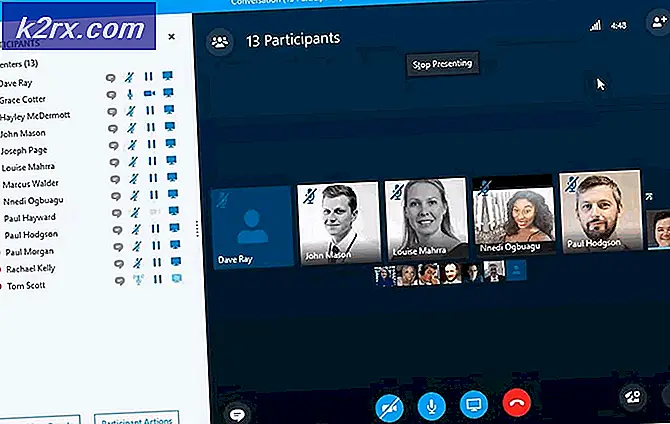
![uTorrent sidder fast ved at oprette forbindelse til jævnaldrende [Fixed]](http://k2rx.com/img/106809/utorrent-stuck-on-connecting-to-peers-fixed-106809.jpg)